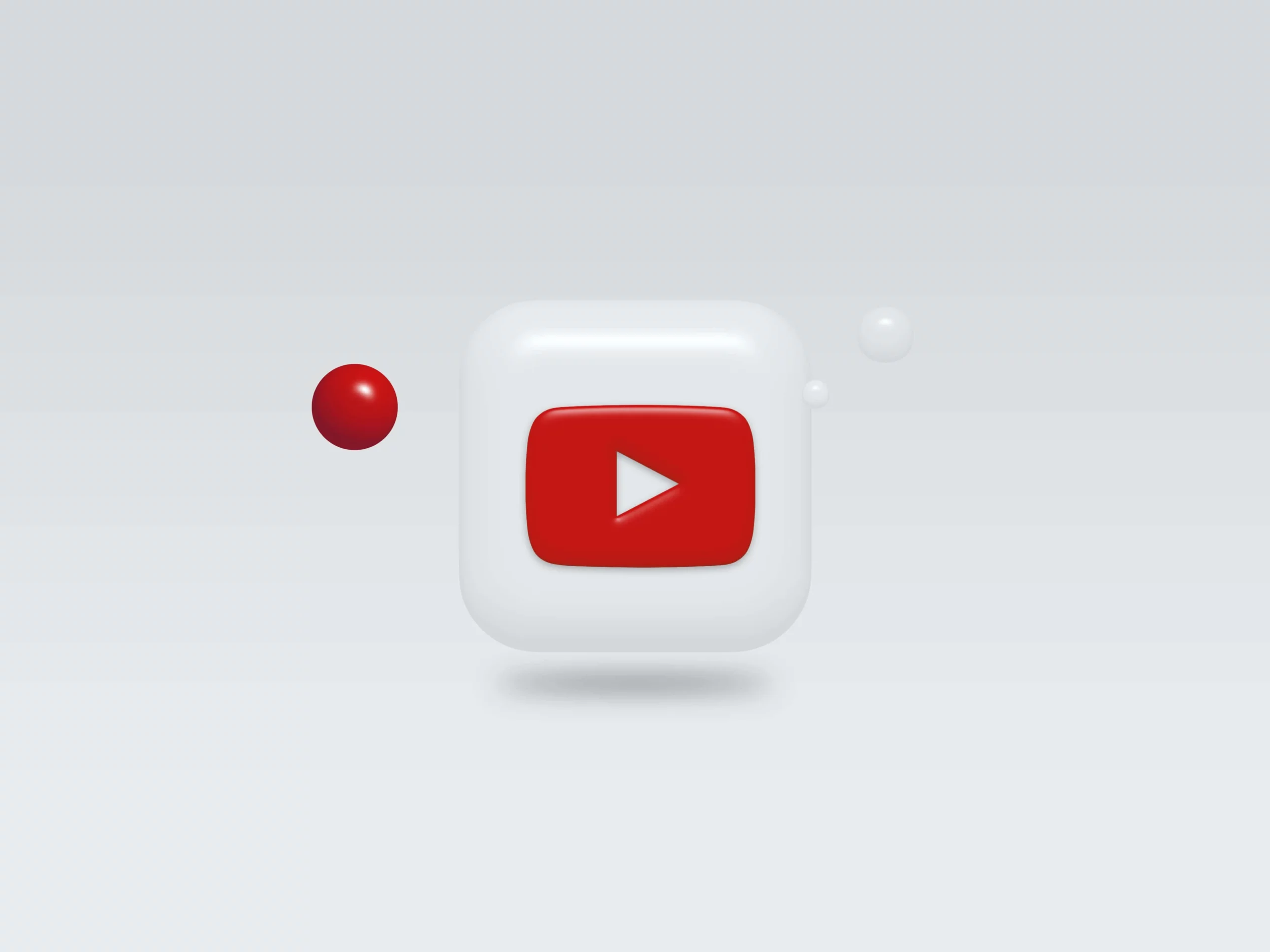New
마케팅 담당자
팀이
비디오를 규모로 만들 수 있도록 강화합니다.
기관
용이한 규모 비디오 제작
플랫폼별로



비디오에 자신의 이미지를 추가함으로써 시청자를 위해 독특하고 개인화된 시청 경험을 만들 수 있습니다. 메시지와 관련된 이미지를 사용하거나 브랜드를 보완하여 비디오가 두드러지도록 도와줍니다. 콘텐츠를 다른 소수의 콘텐츠와 구별함으로써 더 많은 시청자를 끌어들이고 비디오 참여도를 높일 수 있습니다. 우리의 비디오 편집기는. png. jpeg 등 모든 유행하는 이미지 파일 유형을 지원합니다.


회사 로고와 다른 브랜딩 요소를 비디오에 통합하면 브랜드 인지도를 강화하고 인지도를 높이는 데 도움이 됩니다. 비디오에 브랜드 요소를 일관적으로 특징화함으로써 경쟁사와 구별되는 강력한 시각적 정체성을 구축할 수 있습니다.


텍스트 기반 편집기를 사용하면 스크립트와 장면을 사용하여 비디오를 편집할 수 있습니다. 장면은 프레젠테이션의 슬라이드처럼 작동하며, 비디오를 다른 세그먼트로 나눌 수 있습니다. 각 장면은 자체 오버레이와 제목을 얻습니다. 우리는 동영상을 편집하는 것을 문서와 슬라이드를 편집하는 것처럼 간단하게 만들었습니다!

컴퓨터, 유튜브 또는 줌에서 비디오를 업로드 하기만 하면 됩니다.

'미디어-이미지'로 이동하여 업로드합니다. 비디오에 이미지를 적용하려면 비디오에 맞게 필요에 따라 크기를 조정하고 자르고 위치를 놓을 수 있습니다.

비디오를 내보내려면 '내보내기'를 누르십시오-완료!
비디오에 이미지를 추가하는 방법?
레이어 순서를 어떻게 조정합니까?
비디오에서 이미지를 제거하는 방법?
이미지의 크기를 조정하는 방법은 어떻게 합니까?
비디오에 이미지를 추가하는 방법?
레이어 순서를 어떻게 조정합니까?
비디오에서 이미지를 제거하는 방법?
이미지의 크기를 조정하는 방법은 어떻게 합니까?